有用户发现电脑系统安装完成后,里面的本地磁盘的图标显示不正常,不能显示磁盘本来的图标,那么要怎么修复该问题呢?如果遇到这样的问题,我们不妨参考接下来的方法解决该问题,使电脑本地磁盘图标正常显示。
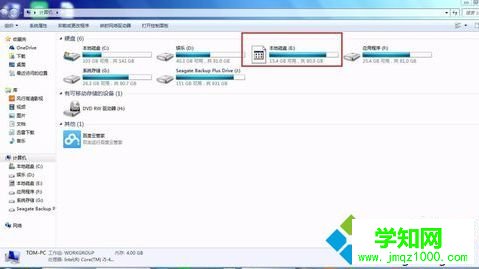
1、按Win+R键,输入%USERPROFILE%AppDataLocal,点击确定;

2、打开文件夹后,点击左上角“组织”三角,下拉找到“文件夹和搜索选项”;

3、切换到“查看”,找到“显示隐藏的文件、文件夹和驱动器”,并选中,然后点击确定;
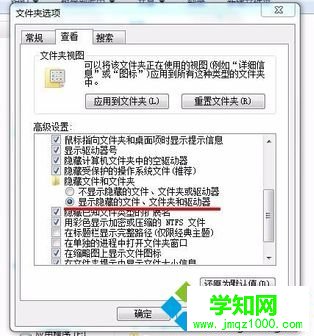
4、返回文件夹,删除“IconCache.db”文件;
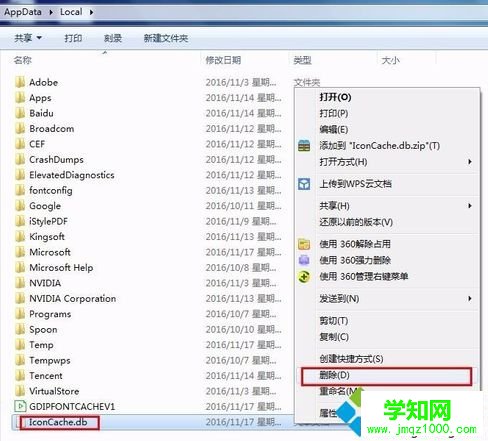
5、重启电脑后可以发现磁盘图标已显示正常。
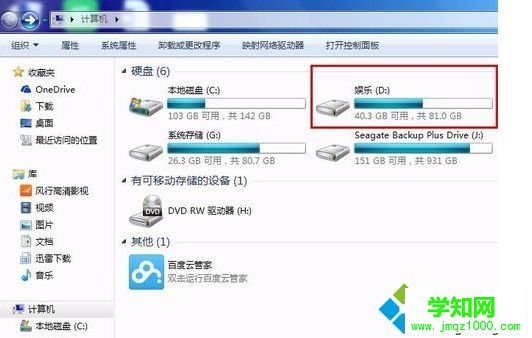
假如发现电脑中本地磁盘的图标显示不正常,可以根据以上步骤来进行修复。
郑重声明:本文版权归原作者所有,转载文章仅为传播更多信息之目的,如作者信息标记有误,请第一时间联系我们修改或删除,多谢。
新闻热点
疑难解答